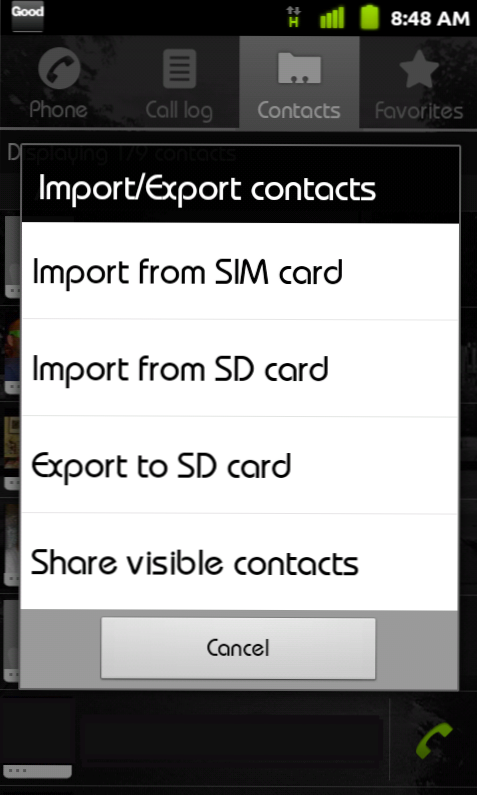
Este artículo explicará cómo importar sus contactos desde una tarjeta SIM en un teléfono Android y, a su vez, sincronizar esos contactos con su cuenta de Google. Una vez que haga esto, puede pasar a un nuevo teléfono con Android y no volver a temer perder sus contactos nuevamente.
Notas de configuración preliminares:
Deseará tener configurada una cuenta de Gmail / Google en su teléfono para importar sus contactos. Puede hacer esto en su teléfono a través de Ajustes > Cuentas > Añadir cuenta
Importando Contactos SIM
1. En su teléfono Android, vaya a la Contactos la aplicación
2. Ir a la Contactos pestaña y luego pulsa el Menú botón.
3. Elija el Importación y exportación opción. Entonces elige Importar de la tarjeta SIM.

4. Ahora le pedirá que elija dónde crear los contactos para: Elegir su nueva cuenta de Gmail / Google para importar. Luego, Android escaneará su tarjeta SIM en busca de contactos y luego mostrará una lista de contactos que puede importar al verificarlos.

5. Una vez que haga esto, sus contactos SIM se importarán y luego se sincronizarán con su cuenta de Gmail / Google.
6. En el nuevo teléfono Android, todo lo que tendrá que hacer es iniciar sesión con su cuenta de Gmail / Google y, una vez que lo haga, sus Contactos se sincronizarán con el teléfono y estarán listos para usar.
7. Si nota que sus contactos no se muestran, es posible que deba modificar las opciones de Pantalla en la aplicación Contactos. Para hacerlo, vaya nuevamente a la pestaña Contactos, presione el botón Menú y luego elija Opciones de pantalla. Luego, puede tocar en su cuenta de Google y elegir qué categorías mostrar.

NOTAS / CONSEJOS:
Importar contactos de Outlook:
Es probable que muchos de nosotros tengamos una Libreta de direcciones de Outlook completa con nuestra tarjeta SIM. Puede exportar fácilmente sus contactos de Outlook en Outlook a un archivo CSV y luego importarlos a los contactos de Gmail. Para exportar desde Outlook, vaya a Expediente > Importar/Exportar. Exportar sus contactos como un archivo CSV. Luego ingrese a su cuenta de Gmail en la misma computadora, luego vaya al menú Contactos a la izquierda. En la barra de herramientas superior, elija el botón Más. Luego elija la opción Importar y busque su archivo CSV. También puede agregar estos contactos a un grupo / categoría si lo desea también. Por lo general, los agrego al grupo Mis contactos para que se muestren de inmediato en la aplicación Contactos de su teléfono Android (elMis contactos grupo está configurado para sincronizarse con su teléfono de forma predeterminada!)
Registros de llamadas / Copias de seguridad de mensajes de texto:
Si también necesita guardar su registro de llamadas y mensajes SMS / MMS de su antiguo teléfono Android, le recomendaría que descargue dos excelentes aplicaciones gratuitas que utilizo para hacer copias de seguridad de esos elementos:
Registro de llamadas Copia de seguridad y restauración (enlace de Android Market) - Por Ritesh Sahu
Copia de seguridad y restauración de SMS (enlace de Android Market) - Por Ritesh Sahu
Estas dos aplicaciones crearán archivos xml de su historial y luego los guardarán en su tarjeta SD. En su nuevo teléfono, simplemente copie las carpetas de respaldo desde la tarjeta sd del teléfono antiguo (es decir, CallLogBackupRestore y SMSBackupRestore) a la raíz de la tarjeta SD del nuevo teléfono. Luego entra en cada aplicación y elige la opción Restaurar. ¡Voila, tu registro de llamadas y mensajes sms / mms están de vuelta!


Formatear la tarjeta SD en caso de intercambio
Si observa problemas aleatorios con su nuevo teléfono y también intercambió su tarjeta de memoria del teléfono anterior, recomendaría copiar todos los datos de la tarjeta de memoria a su PC. Luego, en su teléfono, formatee la tarjeta SD yendo a Configuración> Almacenamiento> Desmontar tarjeta SD. Una vez que haces eso, puedes borrar la tarjeta SD. Finalmente, copia todos los datos a la tarjeta. excepto para las carpetas .android_secure, Android, LOST.DIR y datos. A veces, pasar de una versión diferente de Android (es decir, 2.3.3. A 2.2.2, etc.) puede causar problemas con datos en caché en la tarjeta de memoria que es específica de la versión de Android. (Hago esto cada vez que instalo una nueva rom personalizada)

